Bluetooth tehnoloģija, tāpat kā jebkura cita veidatehnoloģija, laika gaitā mēdz attīstīties. Tas uzlabojas gan ar aparatūras, gan programmatūras uzlabojumiem, un tas nozīmē, ka galu galā aparatūra noveco. Tehnoloģija netiek bieži atjaunināta, taču tas nenozīmē, ka tā nekad netiks atjaunināta, un bieži tā notiek, pat nezinot. Ja atrodat, ka pēc jaunināšanas operētājsistēmā Windows 10 trūkst Bluetooth, tas, visticamāk, ir atjauninājuma dēļ. To var labot šādi.
Ierobežojumi
Tādējādi Bluetooth darbosies tikai operētājsistēmā Windows10 atkal. Tas nepiespiedīs to saderīgu ar pakalpojumiem, kuru darbībai nepieciešams jaunākais draiveris vai moderna mikroshēmojuma kopa. Lai gan Bluetooth darbosies ar visu, kas joprojām ir saderīgs ar to, iespējams, tas var ietvert lielāko daļu jūsu perifērijas ierīču un Bluetooth audio ierīču.
Šis labojums ir paredzēts tikai tad, ja esat nesen instalējisWindows atjauninājums neatkarīgi no tā, vai tas ir viens no ikmēneša atjauninājumiem vai būtisks funkciju atjauninājums. Ikmēneša atjauninājums dažkārt instalēs jaunus diskus, kas bieži ir problēmas cēlonis.
Izlabojiet Bluetooth trūkumu pēc jaunināšanas
Vispirms pārbaudiet, vai esat instalējis nesenu WindowsAtjaunināt. Atveriet lietotni Iestatījumi un dodieties uz iestatījumu grupu Atjaunināt un drošība. Atlasiet Windows atjaunināšana un pārbaudiet atjauninājumu vēsturi. Ja nesen esat instalējis atjauninājumu, izmēģiniet tālāk norādītos labojumus.
Atpakaļ braucējs
Atveriet ierīces pārvaldnieku un meklējietBluetooth ierīču grupa. Izvērsiet to un atlasiet savu Bluetooth mikroshēmu. Ar peles labo pogu noklikšķiniet uz tā un konteksta izvēlnē atlasiet Properties. Properties logā dodieties uz cilni Driver. Noklikšķiniet uz pogas Atgriezties draiverī un atgriezieties pie vecāka ierīces draivera. Jums, iespējams, būs jārestartē sistēma, lai izmaiņas stātos spēkā.

Manuāli instalējiet Bluetooth draiveri
Ja opcija Atgriešanās draiveris nav pieejama, jums būs manuāli jāinstalē vecāks Bluetooth draiveris. Jautājums ir, kuru draiveri instalēt un kur to iegūt.
Labākā vieta, kur iegūt vecāku savas versijasBluetooth draiverim jāiet uz jūsu mikroshēmas ražotāja vietni. Ražotāja vārdu var atrast ierīces pārvaldniekā (iepriekšējā ekrānuzņēmumā redzams, ka mīnu izgatavoja Intel). Varat arī pārbaudīt klēpjdatoru / personālo datoru ražotāja vietni, kurā atradīsit vecākas draiveru versijas dažādiem jūsu sistēmas komponentiem.
Lejupielādējiet vecāku draiveri; tam vajadzētu būt vai nupēdējais, kas, kā jūs zināt, strādāja, vai vissenākā pieejamā versija. No ierīces pārvaldnieka atinstalējiet pašreizējo draiveri un pēc tam instalējiet lejupielādēto, izvēloties manuāli atlasīt instalēto draiveri.
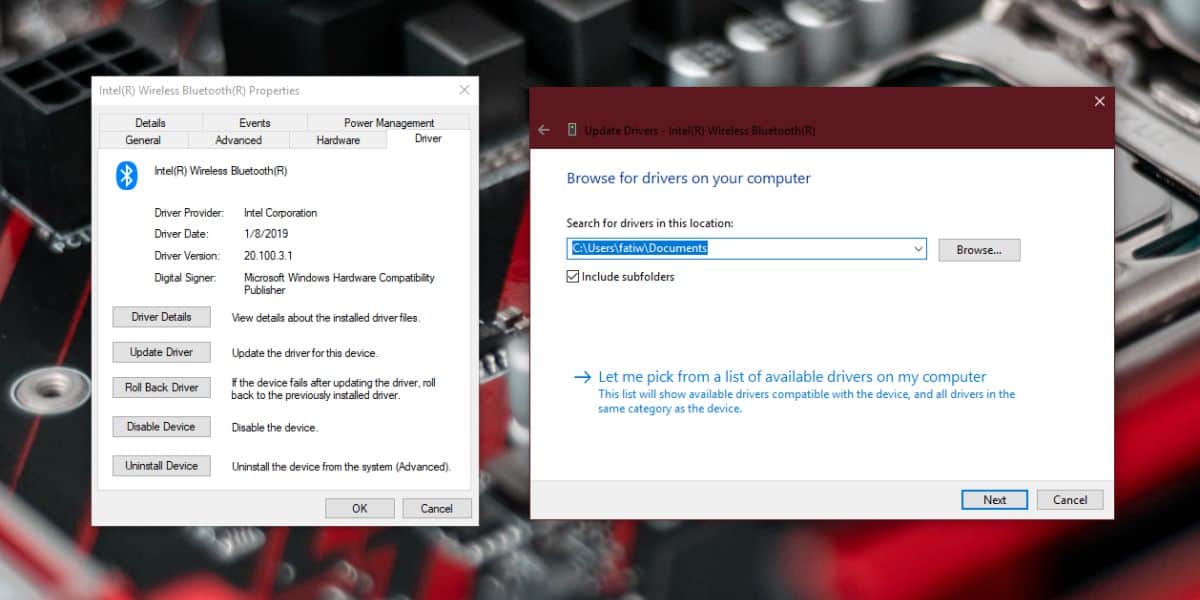
Ieslēdziet Bluetooth
Kad viss būs izdarīts, jums būs jāiespējoBluetooth no Windows 10. To var izdarīt, pārslēdzot darbību centra darbību vai ierīces iestatījumu grupā iestatījumu grupā cilnē Bluetooth.
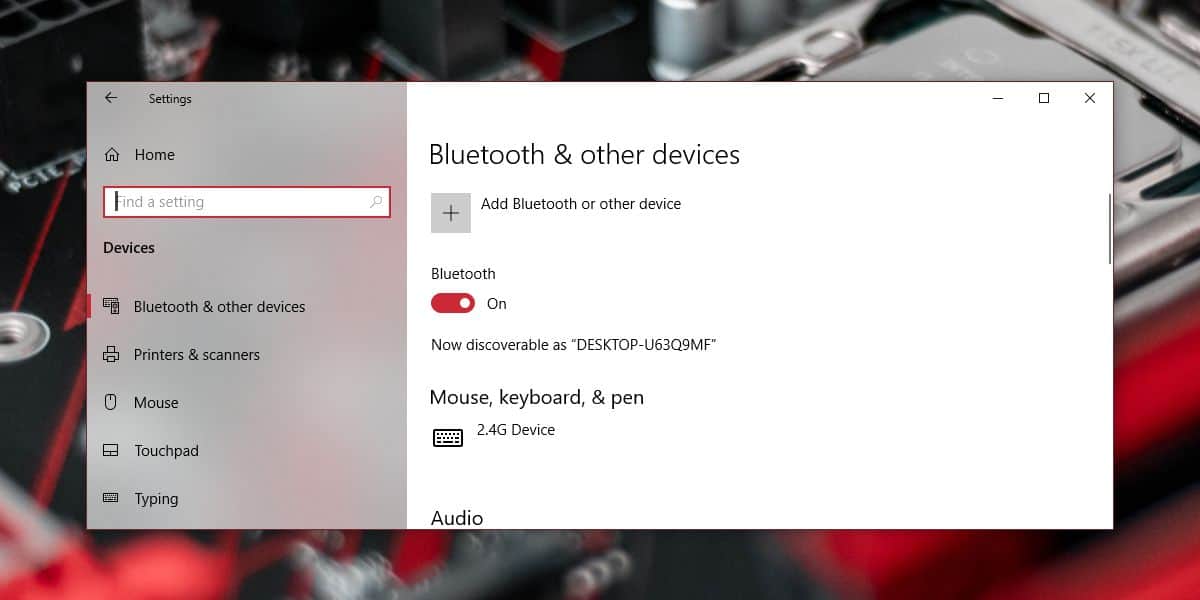
BIOS atjauninājumi
Dažās sistēmās Bluetooth var izslēgtBIOS. Ja nesen esat atjauninājis savu BIOS programmaparatūru, iespējams, atjauninājums to izslēdza. Pārbaudiet savu BIOS un pārbaudiet, vai Bluetooth ir izslēgts. Ja ir, ieslēdziet to atkal.
Ja nevarat to atkal ieslēgt, iespējams, nāksies atgriezties uz vecāku BIOS programmaparatūras versiju.













Komentāri